Вы когда-нибудь получали смешное или разочаровывающее текстовое сообщение и хотели переслать его со своего телефона iPhone или Android на другой телефон? Если вы хотите найти несколько советов по пересылка текстовых сообщений на iPhone или Android вы находитесь в нужном месте.
Пересылка текстового сообщения с телефона iPhone или Android очень проста, так как предустановленное приложение для обмена сообщениями имеет функцию «Сообщения», которая позволяет с легкостью пересылать полученные вами текстовые сообщения другому контакту или другому номеру. Методы различаются в зависимости от версии операционной системы.
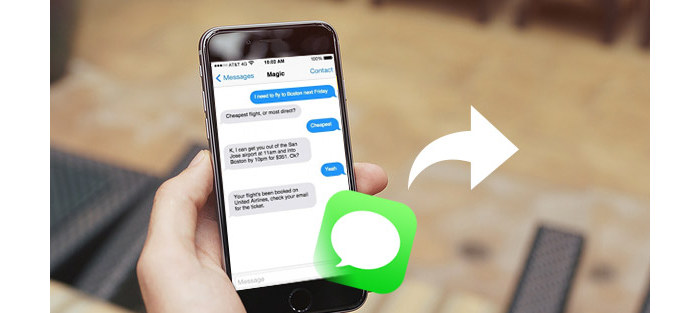
В этой части мы расскажем о пересылке текстовых сообщений на iPhone. Подходы пересылки кажутся немного различными для разных версий iOS. Вы можете следовать соответствующему руководству в зависимости от вашей ситуации.
В iOS 7 и более поздних версиях нет очевидной кнопки, которую можно найти в текущем приложении iPhone Messages, которая позволяет пересылать текстовые сообщения, если вы не знаете, где найти скрытые функции. Продолжай читать:
Шаг 1Разблокируйте iPhone и нажмите «Сообщения», чтобы открыть его. Нажмите на беседу с сообщениями, которая включает в себя отдельное сообщение, которое вы хотите переслать, нажмите и удерживайте его.
Шаг 2Вы увидите всплывающее меню, которое появляется в нижней части экрана, и предлагает вам два варианта: «Копировать» и «Еще». Нажмите «Еще» вариант.
Шаг 3Выбранное вами сообщение будет иметь синюю галочку рядом с ним, что означает, что оно готово для пересылки. Вы можете выбрать проверить текстовые сообщения.
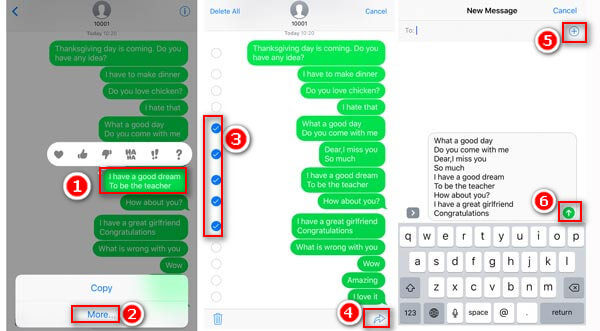
Шаг 4Нажмите кнопку «Вперед», ![]() , Затем вы откроете новое текстовое сообщение с переадресацией, написанной в области текстовых сообщений. В разделе «Кому:» введите номер телефона, на который хотите переслать сообщение, или нажмите
, Затем вы откроете новое текстовое сообщение с переадресацией, написанной в области текстовых сообщений. В разделе «Кому:» введите номер телефона, на который хотите переслать сообщение, или нажмите ![]() чтобы просмотреть ваш контакт.
чтобы просмотреть ваш контакт.
Шаг 5Наконец нажмите «Отправить»![]() .
.
Вы также можете пересылать текстовые сообщения на старых iPhone под управлением iOS 6 и более ранних версий, но то, как вы это делаете, немного отличается. Вот что вам нужно сделать:
Шаг 1Нажмите Сообщения, чтобы открыть его. Перейдите к текстовой беседе, содержащей сообщение, которое вы хотите переслать, и нажмите «Изменить».
Шаг 2Рядом с каждым сообщением появится пустой кружок. Нажмите на сообщение или сообщения, которые вы хотите переслать. Галочка появится в круге.
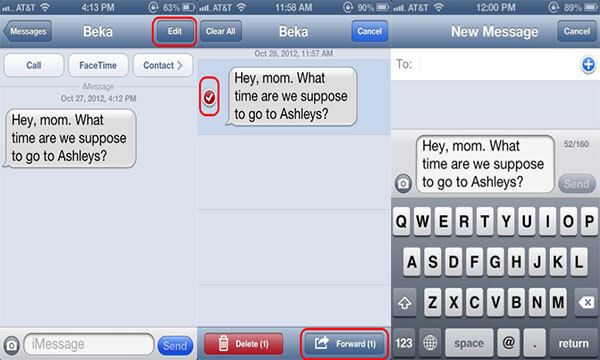
Шаг 3Нажмите «Вперед». На экране текстовых сообщений введите номер телефона, на который вы хотите переслать текстовое сообщение или сообщения, или нажмите ![]() просматривать ваши контакты.
просматривать ваши контакты.
Шаг 4Убедитесь, что текстовое сообщение, которое вы хотите переслать, и имя человека, которому вы его отправляете, являются правильными.
Шаг 5Нажмите «Отправить».
Так же, как вы можете отправить одно текстовое сообщение нескольким людям, вы также можете пересылать тексты нескольким получателям. Вы можете непрерывно нажимать ![]() и введите более одного контакта.
и введите более одного контакта.
Помимо текстов, вы также можете пересылать фотографии и видео. Когда кто-то отправляет вам текстовое изображение или видео, вы также можете пересылать его другим лицам в соответствии с указанным выше способом.
Если у вас есть несколько текстовых сообщений, которые вы хотите переслать другу, но транспортные расходы могут стоить вам слишком дорого. Или вы хотите восстановить некоторые удаленные текстовые сообщения и восстановить их другому человеку. Тогда что ты должен делать? На самом деле, вы можете рассчитывать на более удобный способ пересылки множества текстовых сообщений с iPhone одновременно. Просто скачайте и попробуйте FoneLab.
Шаг 1Запустите FoneLab на вашем ПК или Mac и подключите iPhone к ПК.
Шаг 2Нажмите «Восстановить с устройства iOS»> «Начать сканирование», чтобы просканировать ваш iPhone.
Шаг 3После сканирования вы можете нажать «Сообщение», чтобы просмотреть сведения о сообщении, и отметить те текстовые сообщения, которые вы хотите переслать, нажать «Восстановить», чтобы экспортировать текстовые сообщения на ПК в формате CSV и HTML.

Поскольку существует множество брендов и моделей телефонов для Android, не является идеальным введение всех способов пересылки текстовых сообщений для каждого телефона Android. Но способ пересылки кажется похожим на iPhone.

Шаг 1Находясь в списке сообщений, нажмите и удерживайте сообщение, которое вы хотите переслать, пока в верхней части экрана не появится меню.
Шаг 2Нажмите на другие сообщения, которые вы хотите переслать вместе с этим сообщением. Они должны отображаться как отмеченные при выборе.
Шаг 3Нажмите «Вперед».
Шаг 4Завершите свое сообщение, добавив собственное сообщение, если это необходимо. Нажмите «Отправить», когда будете готовы.
Для пересылки большего количества текстовых сообщений с телефона Android другим людям, вы можете положиться на Fonelab для Android чтобы помочь вам. Вы можете извлечь нужные сообщения, а затем отправить их.

В этой статье мы в основном покажем вам переадресацию текстовых сообщений на телефон iPhone / Android. Для пересылки нескольких сообщений вы можете использовать FoneLab или FoneLab для Android. Оставьте свои комментарии, если у вас есть лучшие идеи.